ל- iOS יש כמה מתומכי הנגישות הטובים ביותרתוכלו למצוא בסמארטפונים. אם יש לך לקות ראייה, אתה יכול לגרום לטקסט במכשיר שלך להראות גדול בהרבה. למרבה הצער, לתכונה הספציפית הזו יש מגבלות. ראשית, אפליקציה חייבת להוסיף תמיכה לטקסט גדול יותר. אם תגדיל את גודל הגופן, זה לא ממש יעבוד באפליקציות אחרות אלא אם כן הם תומכים בכך. YouTube הוסיף לאחרונה תמיכה בגדלי טקסט גדולים יותר. המגבלה השנייה חלה על המקלדת. לא משנה כמה אתה מגדיר את גודל הטקסט, אתה לא מקבל מפתחות גדולים יותר במקלדת שלך.
החדשות הטובות הן שיש דרך די פשוטה לעקוף את זה. iOS תומך במקלדות של צד שלישי. כל מה שאתה באמת צריך זה שיאפשר לך מפתחות גדולים יותר במקלדת שלך. נפגשים מפתחות גדולים; זו אפליקציית iOS בשווי 2 דולר.99 אבל הוא כרגע בחינם. זה מאפשר לך להגדיל את גודל מקשי המקלדת. זה עובד הכי טוב במצב נוף, ובאייפד. באייפון גודל המפתחות מוגבל, במיוחד אם אתה משתמש באפליקציה במצב דיוקן.
הורד והתקן Big Keys. עליך להוסיף את האפליקציה כמקלדת. פתח את אפליקציית ההגדרות. עבור אל כללי> מקלדת והוסף מקלדת חדשה. מרשימת המקלדות בחר Big Keys.
בשלב הבא פתח את כל האפליקציה שתוכל להקליד בה. הקש על מקש הגלובוס ובחר 'מפתח גדול' מהמקלדות הזמינות כדי לעבור אליו.

למפתחות גדולים, כשמו כן הוא, יש מפתחות גדולים יותר. זה ממלא את הרווח בין המקשים במקלדת ברירת המחדל כדי לתת לך אותיות גדולות יותר. מהבדיקה הקצרה שלנו, דיוק ההקלדה לא סבל מהמפתחות הגדולים יותר.
מפתחות גדולים לא רק נותנים לך מפתחות גדולים יותר, אלא יש להם גם כמה נושאים מנוגדים נחמדים לטובת ראות טובה יותר. אתה יכול לשלוט בגודל ובנושא המקלדת.
כדי לשנות את גודל המקשים, פתחו את המקשים הגדוליםאפליקציה. אתה יכול להתאים את גודל האותיות והאמוג'י באופן עצמאי. השתמש במחוון כדי להגדיל או להקטין את גודל המקשים. ל- Big Keys הגדרות עצמאיות משלו לרישיות אוטומטיות ולהוסיף תקופה בה אתה מקיש פעמיים על מקש הרווח. הקש על 'הגדרות' כדי להתאים אישית הגדרות אלה.
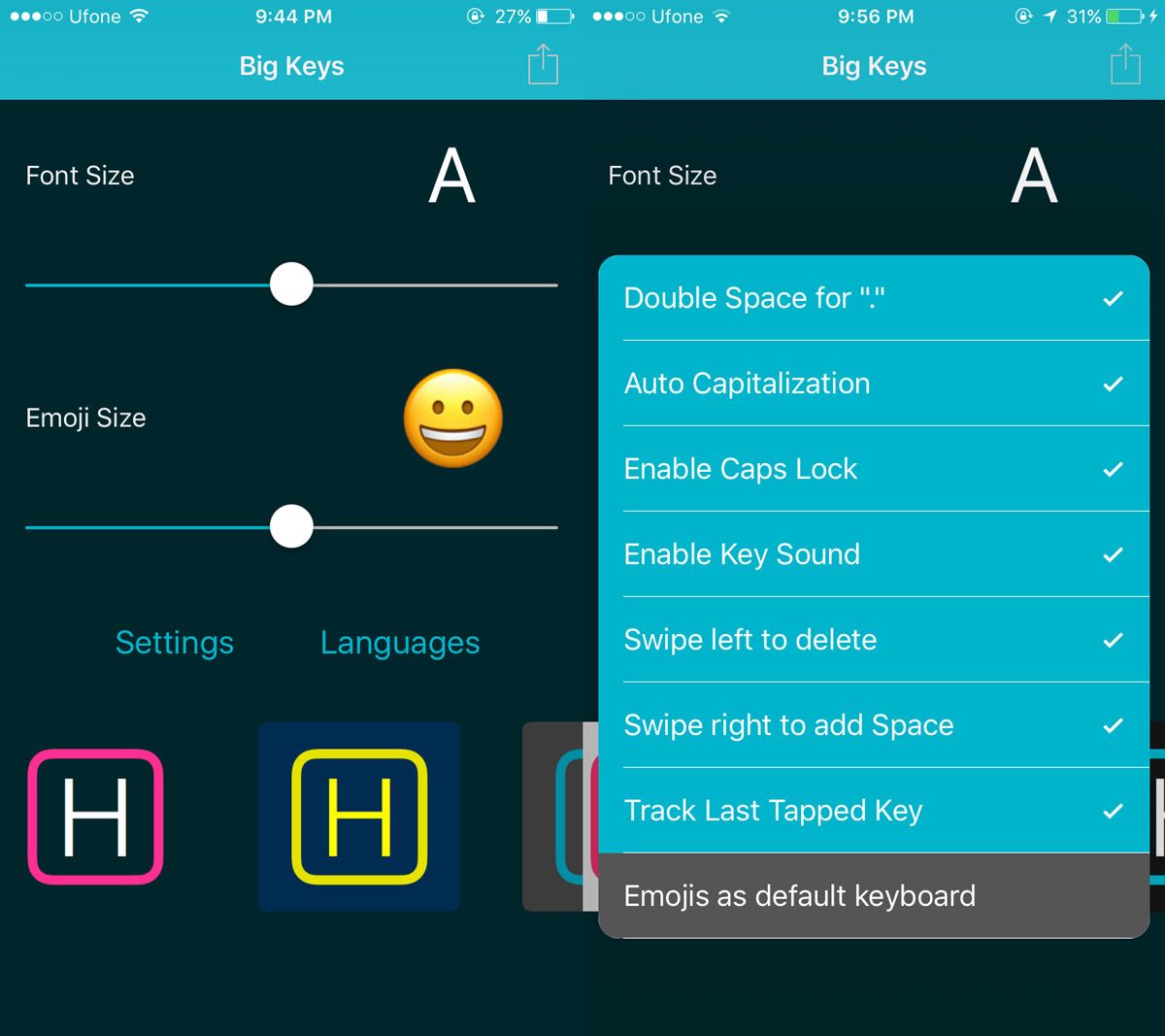
כדי לשנות את נושא המקלדת, פשוט החלק את הנושאים המוצגים בתחתית מסך הבית של האפליקציה. הקש על הנושא שנראה לך הכי טוב והוא יוחל.
הורד מפתחות גדולים מחנות האפליקציות













הערות